win10系统更新怎么开启 Win10自动更新关闭后如何重新开启
更新时间:2024-03-30 09:54:47作者:jiang
Win10系统更新是保持系统安全和稳定的重要方式,但有时候用户可能会关闭自动更新功能,如果您意外关闭了Win10的自动更新,不要担心重新开启只需简单的几个步骤。在本文中我们将介绍如何重新开启Win10的自动更新功能,让您的系统始终保持最新状态。
具体步骤:
1.如果之前关闭了win10的自动更新,在“更新和安全”里,会这样显示。
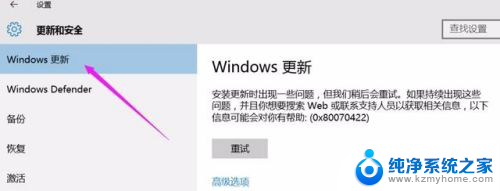
2.点击开始-运行,输入services.msc点击确定,打开服务窗口。
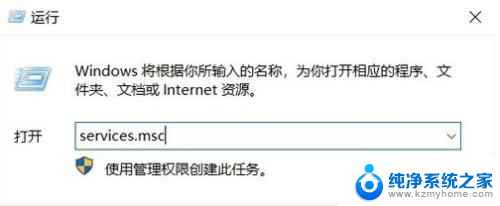
3.在弹出的窗口中,找到“Windows Update”服务打开。
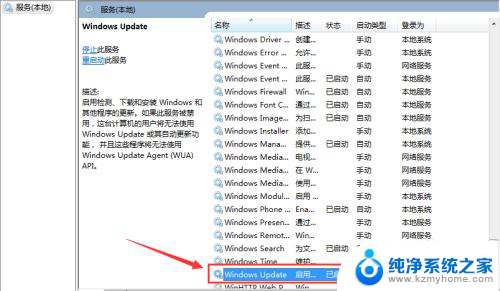
4.在弹出的窗口中,先点击“启动”。然后在启动类型处,选择“自动”然后点击应用并确定,再重启电脑就可以了。
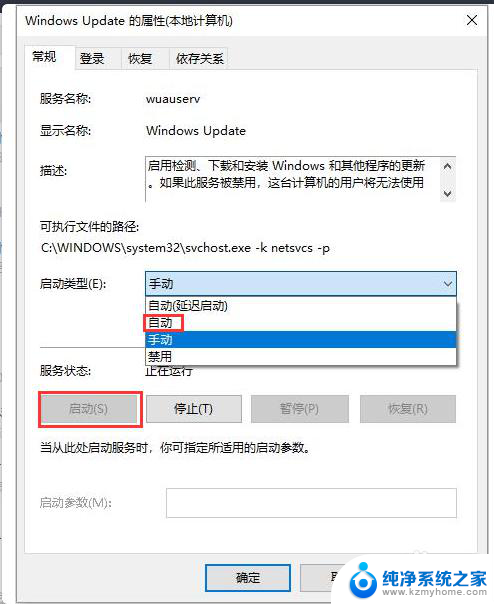
以上就是关于如何开启win10系统更新的全部内容,如果有遇到相同问题的用户,可以按照小编提供的方法来解决。
win10系统更新怎么开启 Win10自动更新关闭后如何重新开启相关教程
- win10自动更新关闭了怎么还更新 Win10自动更新关闭后怎么重新开启更新
- win10系统如何关闭windows更新 win10系统如何关闭自动更新设置
- 如何开启windows自动更新 win10自动更新开启步骤
- 如何关闭window10自动更新 如何关闭win10系统自动更新
- 电脑如何关闭系统自动更新 Win10电脑如何关闭自动更新
- windows自动更新怎么打开 如何开启win10自动更新功能
- win10系统怎么取消更新 win10系统如何关闭自动更新
- windows10关闭系统自动更新 win10系统关闭自动更新方法
- win10不让他自动更新 如何关闭win10系统自动更新
- windows10自动更新设置 如何关闭win10系统自动更新
- windows10复制文件需要管理员权限 如何解决需要管理员权限才能复制文件夹的问题
- 右键新建没有ppt怎么办 Win10右键新建菜单中没有PPT如何添加
- 打开电脑触摸板 win10触摸板功能开启
- 测试麦克风没声音 Win10测试麦克风声音步骤
- 电脑怎么更改默认打开文件的方式 Win10系统如何修改文件默认打开方式
- 电脑快捷键和软件快捷键冲突 Windows10热键冲突解决方法
win10系统教程推荐
- 1 打开电脑触摸板 win10触摸板功能开启
- 2 怎么设置windows登录密码 Windows10用户登录密码强度设置
- 3 文件图片不显示怎么办 win10系统文件夹中图片不显示解决方法
- 4 接入耳机识别不到麦克风 Win10耳机麦克风插入后设备不显示的解决方案
- 5 电脑桌面放在d盘 win10系统桌面文件保存到D盘方法
- 6 win10更换锁屏 Windows 10锁屏界面设置方法
- 7 win10耳麦说话声音小 Win10系统麦克风声音调节不灵敏怎么办
- 8 win10屏幕保护程序无法设置 Win10屏幕保护程序设置问题解决方法
- 9 window防火墙在哪里 Windows10自带防火墙如何设置
- 10 怎么知道win10激活时间 如何查看win10系统的激活日期